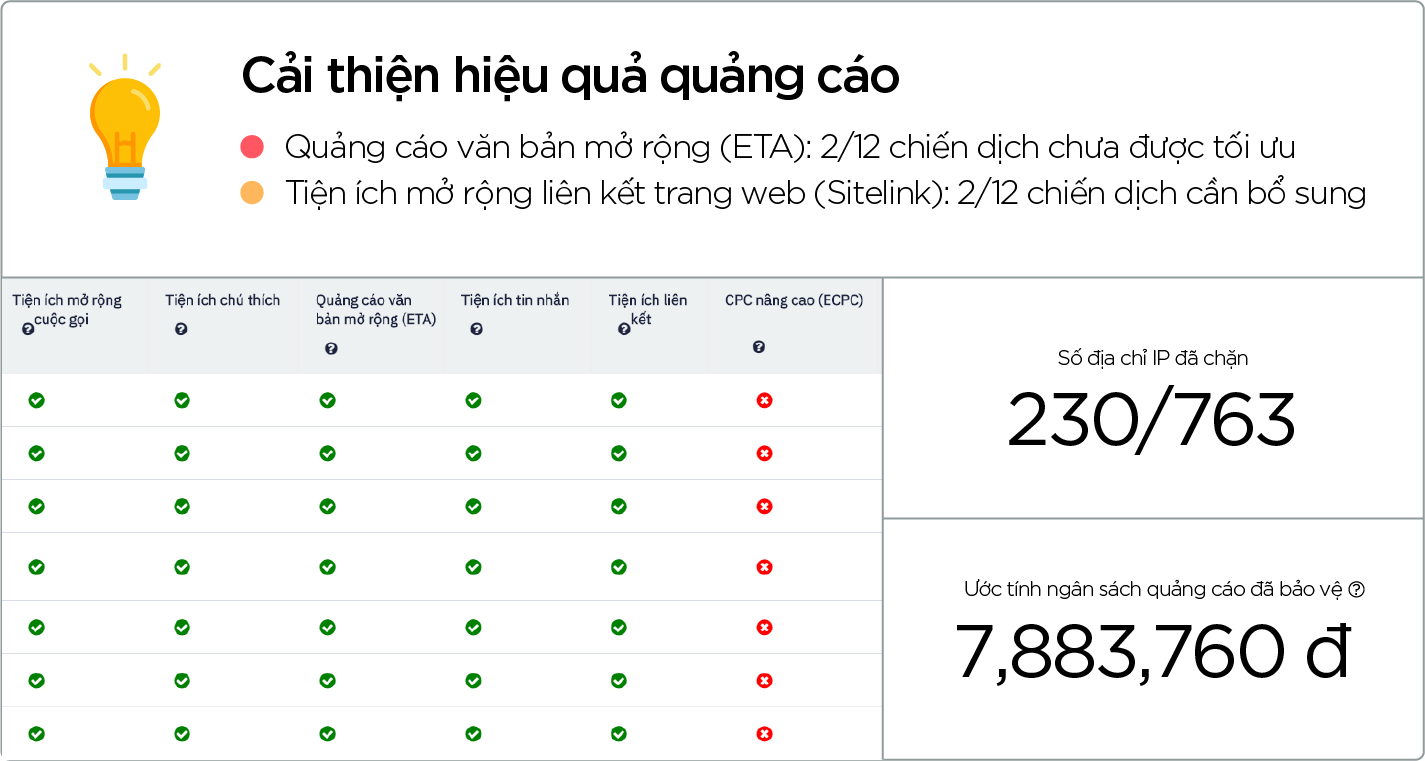TRÌNH LÀNG MAXLEAD 1.6.2 - BƯỚC TIẾN MỚI TĂNG TỶ LỆ CHUYỂN ĐỔI KHÁCH HÀNG
Ngày 19 tháng 2 năm 2020 | Tối ưu Google Ads
.jpg)
1. Quản lý lead trên Google Sheet
Bên cạnh đó, bạn cũng có thể thay đổi thông tin cài đặt sau khi đã thiết lập quản lý lead trên Google Sheets nếu muốn.
1.1 Tính năng này giúp bạn giải quyết vấn đề gì?
-
Nếu bạn phải quản lý nhiều lead: Google Sheets hỗ trợ các cách lọc đa dạng, giúp người dùng chọn lọc, xử lý và phân loại tốt hơn.
-
Nếu bạn có hệ thống CRM: bạn có thể dùng file này để import vào CRM để thiết lập quá trình chăm sóc khách hàng.
-
Nếu bạn là Freelancer hoặc Agency: Thay vì phải chia sẻ tài khoản AutoAds, bạn sẽ dễ dàng chia sẻ quyền quản lý và truy cập linh hoạt cho nhiều người.
1.2 Cách sử dụng tính năng quản lý lead trên Google Sheets?
- Bước 1: Chọn giao diện “Danh sách lead” ở thanh menu.
-
Bước 2: Chọn “Quản lý trên Google Sheets.
-
Bước 3: Thiết lập tùy chọn đẩy lead lên Google Sheets và chia sẻ cho nhiều người quản lý.
-
Bước 4: Lưu lại thành công.
.png)
Chỉ với vài bước đơn giản, bạn đã có thể quản lý dễ dàng danh sách lead trên Google Sheets, góp phần tối ưu hiệu quả chất lượng khách hàng tiềm năng.
2. Thêm nhiều số điện thoại vào nút Cuộc gọi
Với một nút Cuộc gọi trên màn hình, bạn có thể cho hiển thị tất cả các số điện thoại mà khách hàng có thể liên hệ. Tính năng mới của MaxLead 1.6.2 có 2 chức năng hoạt động linh hoạt:
Hiển thị tất cả các SĐT trên màn hình của người truy cập.
.png) Hiển thị trên máy tính
Hiển thị trên máy tính.png) Hiển thị trên điện thoại
Hiển thị trên điện thoạiXoay vòng lần lượt các SĐT hiển thị cho khách hàng. Lead sẽ được phân bố đều cho tất cả SĐT đã thêm. Trường hợp này, trên màn hình của khách hàng sẽ chỉ hiển thị 1 số.
Tính năng này giải quyết vấn đề gì?
-
Với những doanh nghiệp có nhiều tư vấn viên, tính năng này hỗ trợ bổ sung thêm thông tin liên hệ cho khách hàng hàng.
-
Phân phối đều các lead cho từng telesales, tránh tình trạng lead bị dồn vào một telesales.
2.1 Cài đặt tính năng MaxLead này như thế nào?
- Bước 1: Chọn nút “Thêm hotline”
-
Bước 2: Cài đặt nội dung cho từng hotline. Bạn được cài tối đa 100 số điện thoại.
.png)
Quá trình quản lý lead và điều phối nhân viên telesales sẽ được cải thiện và tối ưu hiệu quả nhất với tính năng mới của MaxLead 1.6.2
3. Thêm nhiều địa điểm vào nút Bản đồ
3.1 Cách cài đặt tính năng thêm nhiều địa điểm vào bản đồ?
- Bước 1: Nhấn nút “Thêm địa điểm”
-
Bước 2: Cài đặt thông tin cho từng địa điểm.

Sau khi đã cài đặt tính năng thêm nhiều địa điểm trong nút Bản đồ, MaxLead sẽ hiển thị giao diện như dưới đây khi có người truy cập vào nút “Bản đồ”.
 Hiển thị trên máy tính
Hiển thị trên máy tính
 Hiển thị trên điện thoại
Hiển thị trên điện thoại4. Nâng cấp giao diện tính năng Cài đặt
Bên cạnh đó, bạn có thể dễ dàng preview lại giao diện đã cài đặt với mục “Xem demo” trực tiếp trên AutoAds. Qua đó điều chỉnh lại các thiết lập nếu cần.
Phiên bản MaxLead 1.6.2 sẽ trở thành một sản phẩm đắc lực cho quá trình thu thập thông tin khách hàng và tối ưu các chiến dịch truyền thông, quảng cáo. MaxLead 1.6.2 được tự động cập nhật với tất cả khách hàng đã cài đặt.
Bạn muốn trải nghiệm các tính năng mới nhất, ưu việt và vượt trội nhất của MaxLead 1.6.2?
Đăng ký tài khoản - Cài đặt nhanh chóng trong 5 phút và Trải nghiệm các tính năng mới nhất của MaxLead.
>>> Trải nghiệm phần mềm miễn phí ngay tại đây:

.png)
.png)
.png)
.png)
.png)